OPEL MOVANO_B 2015.5 Navodila za uporabo Infotainment sistema
Manufacturer: OPEL, Model Year: 2015.5, Model line: MOVANO_B, Model: OPEL MOVANO_B 2015.5Pages: 143, PDF Size: 1.91 MB
Page 101 of 143
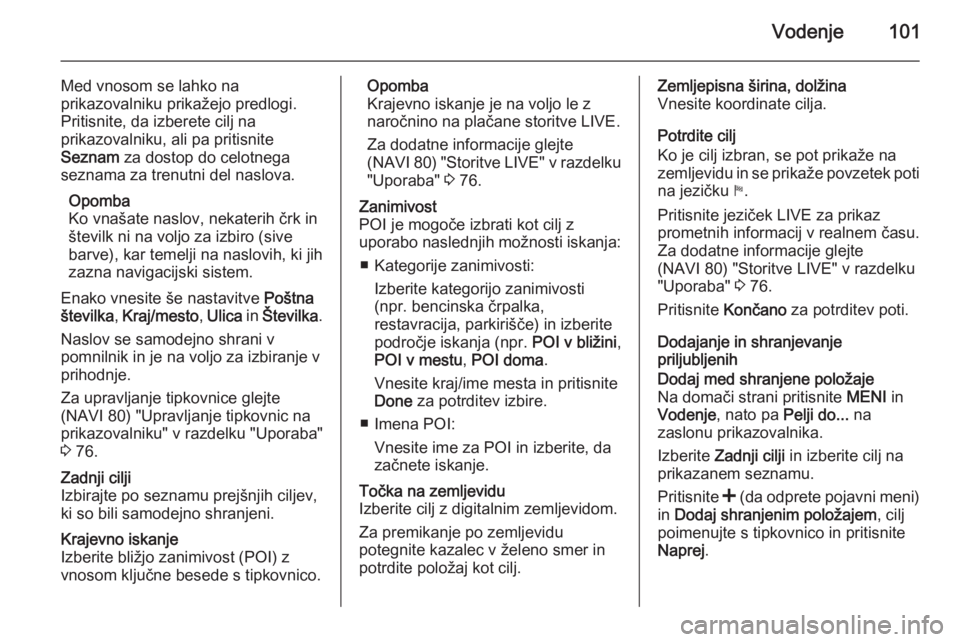
Vodenje101
Med vnosom se lahko na
prikazovalniku prikažejo predlogi.
Pritisnite, da izberete cilj na
prikazovalniku, ali pa pritisnite
Seznam za dostop do celotnega
seznama za trenutni del naslova.
Opomba
Ko vnašate naslov, nekaterih črk in
številk ni na voljo za izbiro (sive
barve), kar temelji na naslovih, ki jih
zazna navigacijski sistem.
Enako vnesite še nastavitve Poštna
številka , Kraj/mesto , Ulica in Številka .
Naslov se samodejno shrani v
pomnilnik in je na voljo za izbiranje v
prihodnje.
Za upravljanje tipkovnice glejte
(NAVI 80) "Upravljanje tipkovnic na
prikazovalniku" v razdelku "Uporaba"
3 76.Zadnji cilji
Izbirajte po seznamu prejšnjih ciljev,
ki so bili samodejno shranjeni.Krajevno iskanje
Izberite bližjo zanimivost (POI) z
vnosom ključne besede s tipkovnico.Opomba
Krajevno iskanje je na voljo le z
naročnino na plačane storitve LIVE.
Za dodatne informacije glejte
(NAVI 80) "Storitve LIVE" v razdelku
"Uporaba" 3 76.Zanimivost
POI je mogoče izbrati kot cilj z
uporabo naslednjih možnosti iskanja:
■ Kategorije zanimivosti: Izberite kategorijo zanimivosti
(npr. bencinska črpalka,
restavracija, parkirišče) in izberite
področje iskanja (npr. POI v bližini,
POI v mestu , POI doma .
Vnesite kraj/ime mesta in pritisnite
Done za potrditev izbire.
■ Imena POI: Vnesite ime za POI in izberite, da
začnete iskanje.Točka na zemljevidu
Izberite cilj z digitalnim zemljevidom.
Za premikanje po zemljevidu
potegnite kazalec v želeno smer in
potrdite položaj kot cilj.Zemljepisna širina, dolžina
Vnesite koordinate cilja.
Potrdite cilj
Ko je cilj izbran, se pot prikaže na
zemljevidu in se prikaže povzetek poti
na jezičku y.
Pritisnite jeziček LIVE za prikaz
prometnih informacij v realnem času.
Za dodatne informacije glejte
(NAVI 80) "Storitve LIVE" v razdelku
"Uporaba" 3 76.
Pritisnite Končano za potrditev poti.
Dodajanje in shranjevanje
priljubljenihDodaj med shranjene položaje
Na domači strani pritisnite MENI in
Vodenje , nato pa Pelji do... na
zaslonu prikazovalnika.
Izberite Zadnji cilji in izberite cilj na
prikazanem seznamu.
Pritisnite < (da odprete pojavni meni)
in Dodaj shranjenim položajem , cilj
poimenujte s tipkovnico in pritisnite Naprej .
Page 102 of 143
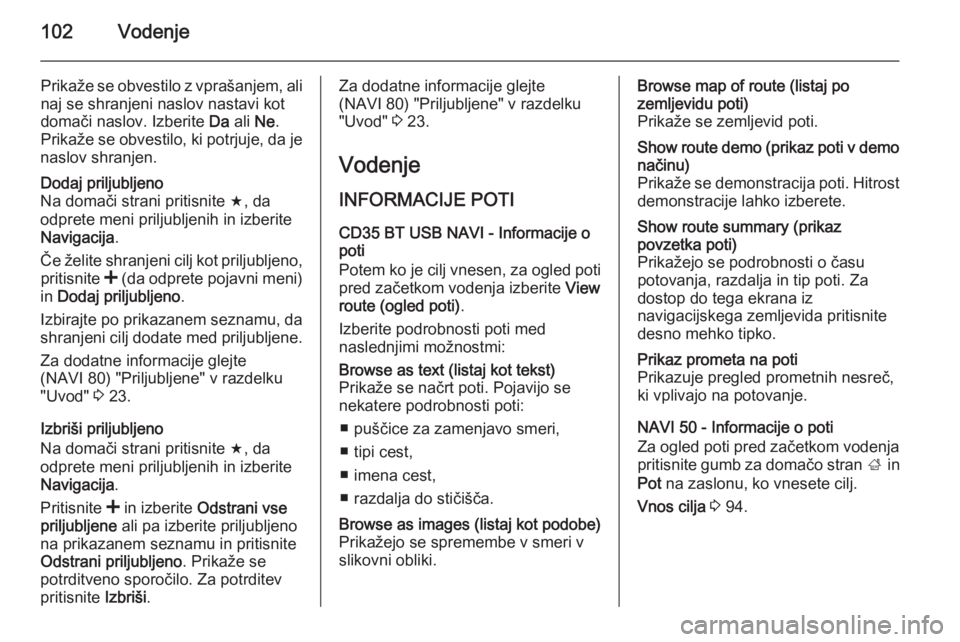
102Vodenje
Prikaže se obvestilo z vprašanjem, alinaj se shranjeni naslov nastavi kot
domači naslov. Izberite Da ali Ne.
Prikaže se obvestilo, ki potrjuje, da je
naslov shranjen.Dodaj priljubljeno
Na domači strani pritisnite f, da
odprete meni priljubljenih in izberite Navigacija .
Če želite shranjeni cilj kot priljubljeno, pritisnite < (da odprete pojavni meni)
in Dodaj priljubljeno .
Izbirajte po prikazanem seznamu, da
shranjeni cilj dodate med priljubljene.
Za dodatne informacije glejte
(NAVI 80) "Priljubljene" v razdelku
"Uvod" 3 23.
Izbriši priljubljeno
Na domači strani pritisnite f, da
odprete meni priljubljenih in izberite
Navigacija .
Pritisnite < in izberite Odstrani vse
priljubljene ali pa izberite priljubljeno
na prikazanem seznamu in pritisnite Odstrani priljubljeno . Prikaže se
potrditveno sporočilo. Za potrditev pritisnite Izbriši.
Za dodatne informacije glejte
(NAVI 80) "Priljubljene" v razdelku
"Uvod" 3 23.
Vodenje INFORMACIJE POTI
CD35 BT USB NAVI - Informacije o
poti
Potem ko je cilj vnesen, za ogled poti
pred začetkom vodenja izberite View
route (ogled poti) .
Izberite podrobnosti poti med
naslednjimi možnostmi:Browse as text (listaj kot tekst)
Prikaže se načrt poti. Pojavijo se
nekatere podrobnosti poti:
■ puščice za zamenjavo smeri,
■ tipi cest,
■ imena cest,
■ razdalja do stičišča.Browse as images (listaj kot podobe)
Prikažejo se spremembe v smeri v slikovni obliki.Browse map of route (listaj po
zemljevidu poti)
Prikaže se zemljevid poti.Show route demo (prikaz poti v demo načinu)
Prikaže se demonstracija poti. Hitrost
demonstracije lahko izberete.Show route summary (prikaz
povzetka poti)
Prikažejo se podrobnosti o času
potovanja, razdalja in tip poti. Za
dostop do tega ekrana iz
navigacijskega zemljevida pritisnite
desno mehko tipko.Prikaz prometa na poti
Prikazuje pregled prometnih nesreč,
ki vplivajo na potovanje.
NAVI 50 - Informacije o poti
Za ogled poti pred začetkom vodenja
pritisnite gumb za domačo stran ; in
Pot na zaslonu, ko vnesete cilj.
Vnos cilja 3 94.
Page 103 of 143
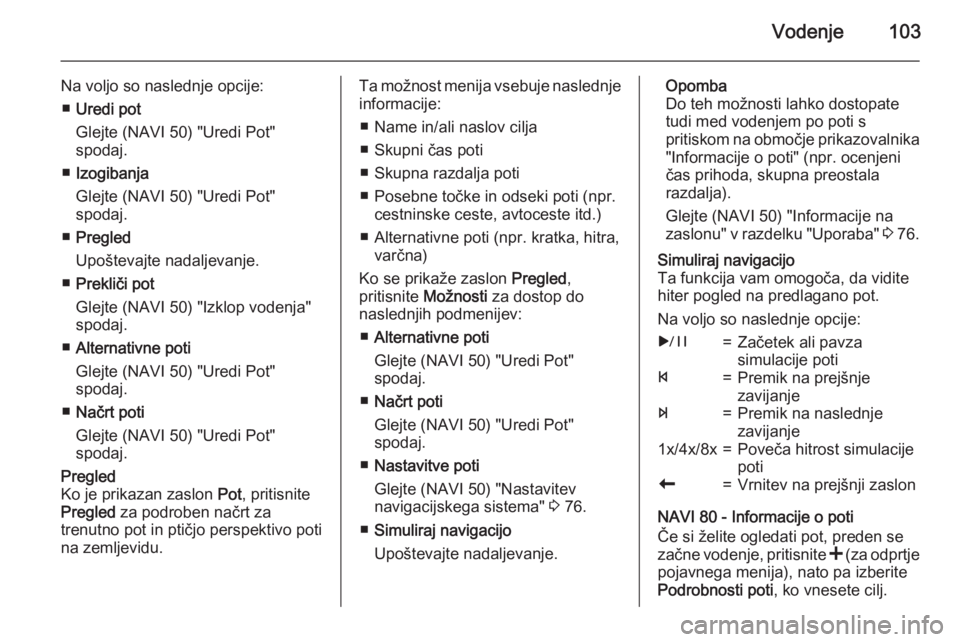
Vodenje103
Na voljo so naslednje opcije:■ Uredi pot
Glejte (NAVI 50) "Uredi Pot"
spodaj.
■ Izogibanja
Glejte (NAVI 50) "Uredi Pot"
spodaj.
■ Pregled
Upoštevajte nadaljevanje.
■ Prekliči pot
Glejte (NAVI 50) "Izklop vodenja"
spodaj.
■ Alternativne poti
Glejte (NAVI 50) "Uredi Pot"
spodaj.
■ Načrt poti
Glejte (NAVI 50) "Uredi Pot"
spodaj.Pregled
Ko je prikazan zaslon Pot, pritisnite
Pregled za podroben načrt za
trenutno pot in ptičjo perspektivo poti
na zemljevidu.Ta možnost menija vsebuje naslednje informacije:
■ Name in/ali naslov cilja
■ Skupni čas poti
■ Skupna razdalja poti
■ Posebne točke in odseki poti (npr. cestninske ceste, avtoceste itd.)
■ Alternativne poti (npr. kratka, hitra, varčna)
Ko se prikaže zaslon Pregled,
pritisnite Možnosti za dostop do
naslednjih podmenijev:
■ Alternativne poti
Glejte (NAVI 50) "Uredi Pot"
spodaj.
■ Načrt poti
Glejte (NAVI 50) "Uredi Pot"
spodaj.
■ Nastavitve poti
Glejte (NAVI 50) "Nastavitev
navigacijskega sistema" 3 76.
■ Simuliraj navigacijo
Upoštevajte nadaljevanje.Opomba
Do teh možnosti lahko dostopate
tudi med vodenjem po poti s
pritiskom na območje prikazovalnika
"Informacije o poti" (npr. ocenjeni
čas prihoda, skupna preostala
razdalja).
Glejte (NAVI 50) "Informacije na
zaslonu" v razdelku "Uporaba" 3 76.Simuliraj navigacijo
Ta funkcija vam omogoča, da vidite
hiter pogled na predlagano pot.
Na voljo so naslednje opcije:r=Začetek ali pavza
simulacije potif=Premik na prejšnje
zavijanjee=Premik na naslednje
zavijanje1x/4x/8x=Poveča hitrost simulacije
potir=Vrnitev na prejšnji zaslon
NAVI 80 - Informacije o poti
Če si želite ogledati pot, preden se
začne vodenje, pritisnite < (za odprtje
pojavnega menija), nato pa izberite
Podrobnosti poti , ko vnesete cilj.
Page 104 of 143
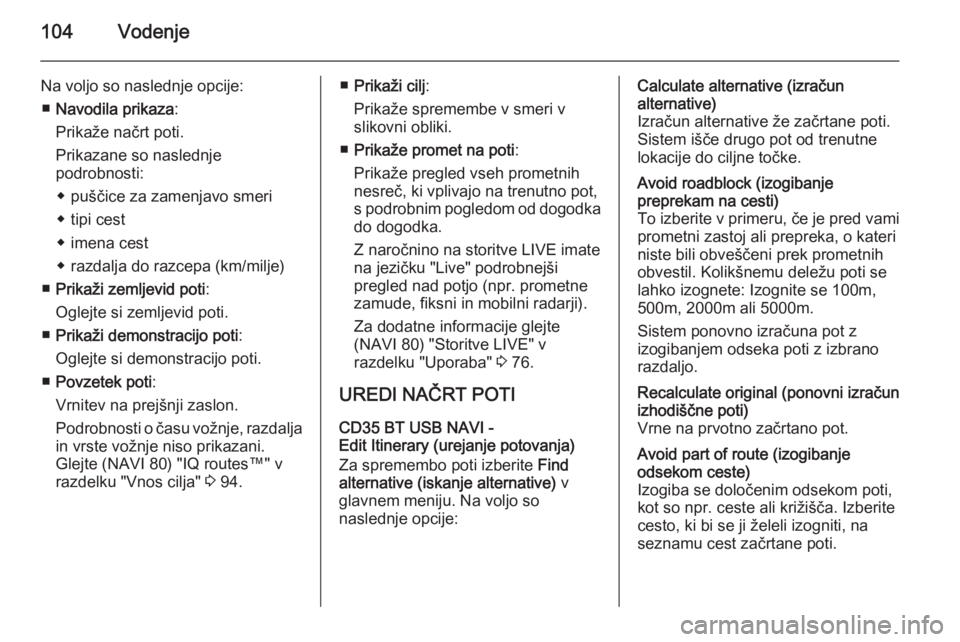
104Vodenje
Na voljo so naslednje opcije:■ Navodila prikaza :
Prikaže načrt poti.
Prikazane so naslednje
podrobnosti:
◆ puščice za zamenjavo smeri
◆ tipi cest
◆ imena cest
◆ razdalja do razcepa (km/milje)
■ Prikaži zemljevid poti :
Oglejte si zemljevid poti.
■ Prikaži demonstracijo poti :
Oglejte si demonstracijo poti.
■ Povzetek poti :
Vrnitev na prejšnji zaslon.
Podrobnosti o času vožnje, razdalja
in vrste vožnje niso prikazani.
Glejte (NAVI 80) "IQ routes™" v razdelku "Vnos cilja" 3 94.■ Prikaži cilj :
Prikaže spremembe v smeri v slikovni obliki.
■ Prikaže promet na poti :
Prikaže pregled vseh prometnih
nesreč, ki vplivajo na trenutno pot,
s podrobnim pogledom od dogodka
do dogodka.
Z naročnino na storitve LIVE imate
na jezičku "Live" podrobnejši
pregled nad potjo (npr. prometne
zamude, fiksni in mobilni radarji).
Za dodatne informacije glejte
(NAVI 80) "Storitve LIVE" v
razdelku "Uporaba" 3 76.
UREDI NAČRT POTI CD35 BT USB NAVI -
Edit Itinerary (urejanje potovanja)
Za spremembo poti izberite Find
alternative (iskanje alternative) v
glavnem meniju. Na voljo so naslednje opcije:Calculate alternative (izračun
alternative)
Izračun alternative že začrtane poti.
Sistem išče drugo pot od trenutne
lokacije do ciljne točke.Avoid roadblock (izogibanje
preprekam na cesti)
To izberite v primeru, če je pred vami
prometni zastoj ali prepreka, o kateri
niste bili obveščeni prek prometnih
obvestil. Kolikšnemu deležu poti se
lahko izognete: Izognite se 100m,
500m, 2000m ali 5000m.
Sistem ponovno izračuna pot z
izogibanjem odseka poti z izbrano
razdaljo.Recalculate original (ponovni izračun
izhodiščne poti)
Vrne na prvotno začrtano pot.Avoid part of route (izogibanje
odsekom ceste)
Izogiba se določenim odsekom poti,
kot so npr. ceste ali križišča. Izberite
cesto, ki bi se ji želeli izogniti, na
seznamu cest začrtane poti.
Page 105 of 143
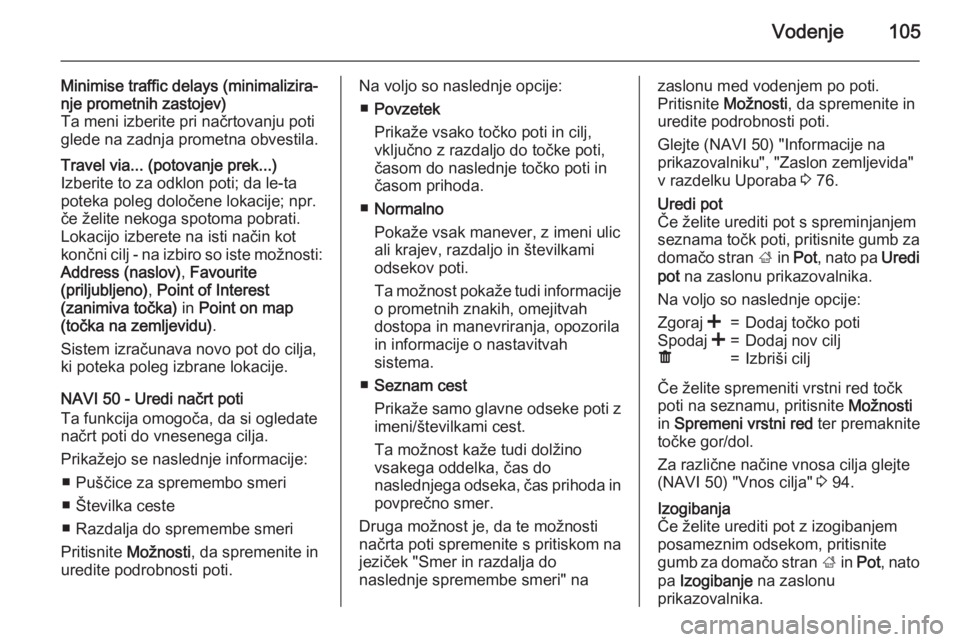
Vodenje105
Minimise traffic delays (minimalizira‐
nje prometnih zastojev)
Ta meni izberite pri načrtovanju poti
glede na zadnja prometna obvestila.Travel via... (potovanje prek...)
Izberite to za odklon poti; da le-ta poteka poleg določene lokacije; npr.
če želite nekoga spotoma pobrati.
Lokacijo izberete na isti način kot končni cilj - na izbiro so iste možnosti: Address (naslov) , Favourite
(priljubljeno) , Point of Interest
(zanimiva točka) in Point on map
(točka na zemljevidu) .
Sistem izračunava novo pot do cilja, ki poteka poleg izbrane lokacije.
NAVI 50 - Uredi načrt poti
Ta funkcija omogoča, da si ogledate
načrt poti do vnesenega cilja.
Prikažejo se naslednje informacije: ■ Puščice za spremembo smeri
■ Številka ceste
■ Razdalja do spremembe smeri
Pritisnite Možnosti, da spremenite in
uredite podrobnosti poti.
Na voljo so naslednje opcije:
■ Povzetek
Prikaže vsako točko poti in cilj,
vključno z razdaljo do točke poti,
časom do naslednje točko poti in
časom prihoda.
■ Normalno
Pokaže vsak manever, z imeni ulic
ali krajev, razdaljo in številkami
odsekov poti.
Ta možnost pokaže tudi informacije o prometnih znakih, omejitvah
dostopa in manevriranja, opozorila
in informacije o nastavitvah
sistema.
■ Seznam cest
Prikaže samo glavne odseke poti z imeni/številkami cest.
Ta možnost kaže tudi dolžino
vsakega oddelka, čas do
naslednjega odseka, čas prihoda in
povprečno smer.
Druga možnost je, da te možnosti
načrta poti spremenite s pritiskom na
jeziček "Smer in razdalja do
naslednje spremembe smeri" nazaslonu med vodenjem po poti.
Pritisnite Možnosti, da spremenite in
uredite podrobnosti poti.
Glejte (NAVI 50) "Informacije na
prikazovalniku", "Zaslon zemljevida"
v razdelku Uporaba 3 76.Uredi pot
Če želite urediti pot s spreminjanjem seznama točk poti, pritisnite gumb za domačo stran ; in Pot , nato pa Uredi
pot na zaslonu prikazovalnika.
Na voljo so naslednje opcije:Zgoraj <=Dodaj točko potiSpodaj <=Dodaj nov ciljë=Izbriši cilj
Če želite spremeniti vrstni red točk
poti na seznamu, pritisnite Možnosti
in Spremeni vrstni red ter premaknite
točke gor/dol.
Za različne načine vnosa cilja glejte (NAVI 50) "Vnos cilja" 3 94.
Izogibanja
Če želite urediti pot z izogibanjem
posameznim odsekom, pritisnite
gumb za domačo stran ; in Pot , nato
pa Izogibanje na zaslonu
prikazovalnika.
Page 106 of 143
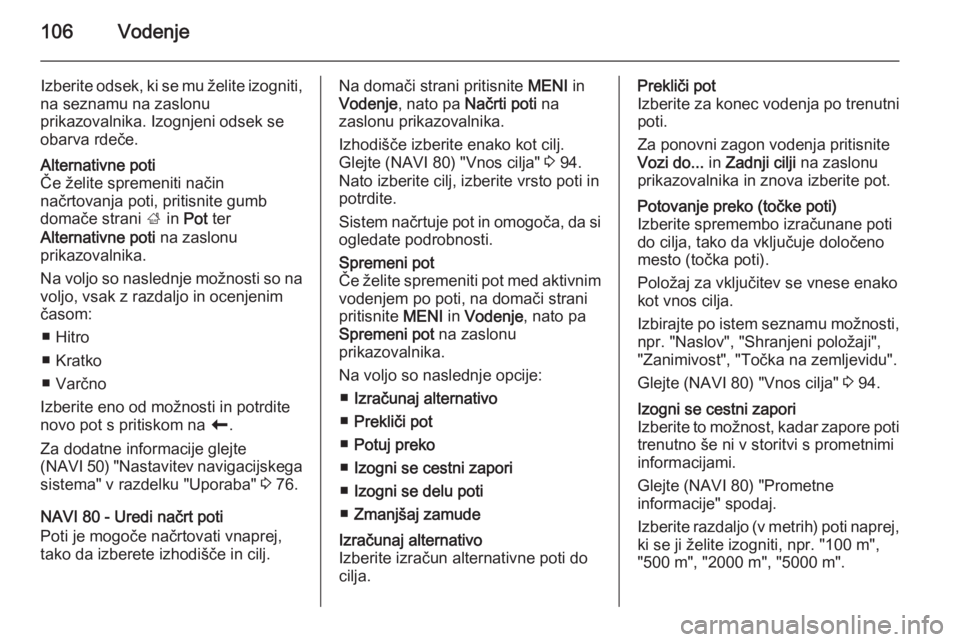
106Vodenje
Izberite odsek, ki se mu želite izogniti,
na seznamu na zaslonu
prikazovalnika. Izognjeni odsek se
obarva rdeče.Alternativne poti
Če želite spremeniti način
načrtovanja poti, pritisnite gumb
domače strani ; in Pot ter
Alternativne poti na zaslonu
prikazovalnika.
Na voljo so naslednje možnosti so na
voljo, vsak z razdaljo in ocenjenim
časom:
■ Hitro
■ Kratko
■ Varčno
Izberite eno od možnosti in potrdite
novo pot s pritiskom na r.
Za dodatne informacije glejte
(NAVI 50) "Nastavitev navigacijskega sistema" v razdelku "Uporaba" 3 76.
NAVI 80 - Uredi načrt poti
Poti je mogoče načrtovati vnaprej,
tako da izberete izhodišče in cilj.
Na domači strani pritisnite MENI in
Vodenje , nato pa Načrti poti na
zaslonu prikazovalnika.
Izhodišče izberite enako kot cilj.
Glejte (NAVI 80) "Vnos cilja" 3 94.
Nato izberite cilj, izberite vrsto poti in
potrdite.
Sistem načrtuje pot in omogoča, da si ogledate podrobnosti.Spremeni pot
Če želite spremeniti pot med aktivnim
vodenjem po poti, na domači strani
pritisnite MENI in Vodenje , nato pa
Spremeni pot na zaslonu
prikazovalnika.
Na voljo so naslednje opcije: ■ Izračunaj alternativo
■ Prekliči pot
■ Potuj preko
■ Izogni se cestni zapori
■ Izogni se delu poti
■ Zmanjšaj zamudeIzračunaj alternativo
Izberite izračun alternativne poti do
cilja.Prekliči pot
Izberite za konec vodenja po trenutni
poti.
Za ponovni zagon vodenja pritisnite Vozi do... in Zadnji cilji na zaslonu
prikazovalnika in znova izberite pot.Potovanje preko (točke poti)
Izberite spremembo izračunane poti
do cilja, tako da vključuje določeno
mesto (točka poti).
Položaj za vključitev se vnese enako
kot vnos cilja.
Izbirajte po istem seznamu možnosti,
npr. "Naslov", "Shranjeni položaji",
"Zanimivost", "Točka na zemljevidu".
Glejte (NAVI 80) "Vnos cilja" 3 94.Izogni se cestni zapori
Izberite to možnost, kadar zapore poti
trenutno še ni v storitvi s prometnimi
informacijami.
Glejte (NAVI 80) "Prometne
informacije" spodaj.
Izberite razdaljo (v metrih) poti naprej, ki se ji želite izogniti, npr. "100 m",
"500 m", "2000 m", "5000 m".
Page 107 of 143
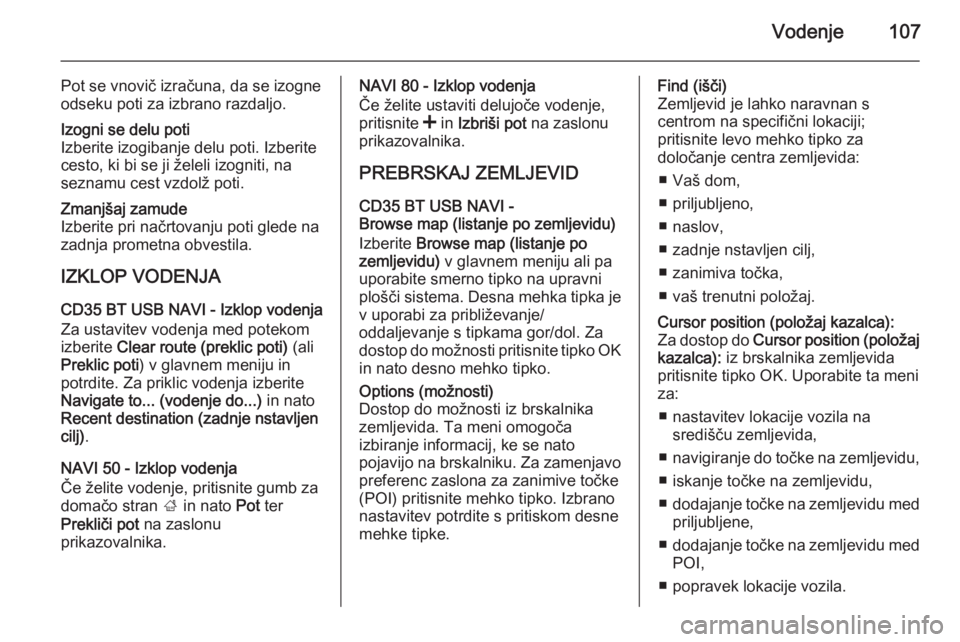
Vodenje107
Pot se vnovič izračuna, da se izogne
odseku poti za izbrano razdaljo.Izogni se delu poti
Izberite izogibanje delu poti. Izberite
cesto, ki bi se ji želeli izogniti, na seznamu cest vzdolž poti.Zmanjšaj zamude
Izberite pri načrtovanju poti glede na
zadnja prometna obvestila.
IZKLOP VODENJA
CD35 BT USB NAVI - Izklop vodenja
Za ustavitev vodenja med potekom
izberite Clear route (preklic poti) (ali
Preklic poti ) v glavnem meniju in
potrdite. Za priklic vodenja izberite
Navigate to... (vodenje do...) in nato
Recent destination (zadnje nstavljen
cilj) .
NAVI 50 - Izklop vodenja
Če želite vodenje, pritisnite gumb za
domačo stran ; in nato Pot ter
Prekliči pot na zaslonu
prikazovalnika.
NAVI 80 - Izklop vodenja
Če želite ustaviti delujoče vodenje,
pritisnite < in Izbriši pot na zaslonu
prikazovalnika.
PREBRSKAJ ZEMLJEVID
CD35 BT USB NAVI -
Browse map (listanje po zemljevidu)
Izberite Browse map (listanje po
zemljevidu) v glavnem meniju ali pa
uporabite smerno tipko na upravni
plošči sistema. Desna mehka tipka je v uporabi za približevanje/
oddaljevanje s tipkama gor/dol. Za
dostop do možnosti pritisnite tipko OK
in nato desno mehko tipko.Options (možnosti)
Dostop do možnosti iz brskalnika
zemljevida. Ta meni omogoča
izbiranje informacij, ke se nato
pojavijo na brskalniku. Za zamenjavo preferenc zaslona za zanimive točke(POI) pritisnite mehko tipko. Izbrano
nastavitev potrdite s pritiskom desne
mehke tipke.Find (išči)
Zemljevid je lahko naravnan s
centrom na specifični lokaciji;
pritisnite levo mehko tipko za
določanje centra zemljevida:
■ Vaš dom,
■ priljubljeno,
■ naslov,
■ zadnje nstavljen cilj,
■ zanimiva točka,
■ vaš trenutni položaj.Cursor position (položaj kazalca):
Za dostop do Cursor position (položaj
kazalca): iz brskalnika zemljevida
pritisnite tipko OK. Uporabite ta meni
za:
■ nastavitev lokacije vozila na središču zemljevida,
■ navigiranje do točke na zemljevidu,
■ iskanje točke na zemljevidu,
■ dodajanje točke na zemljevidu med
priljubljene,
■ dodajanje točke na zemljevidu med
POI,
■ popravek lokacije vozila.
Page 108 of 143
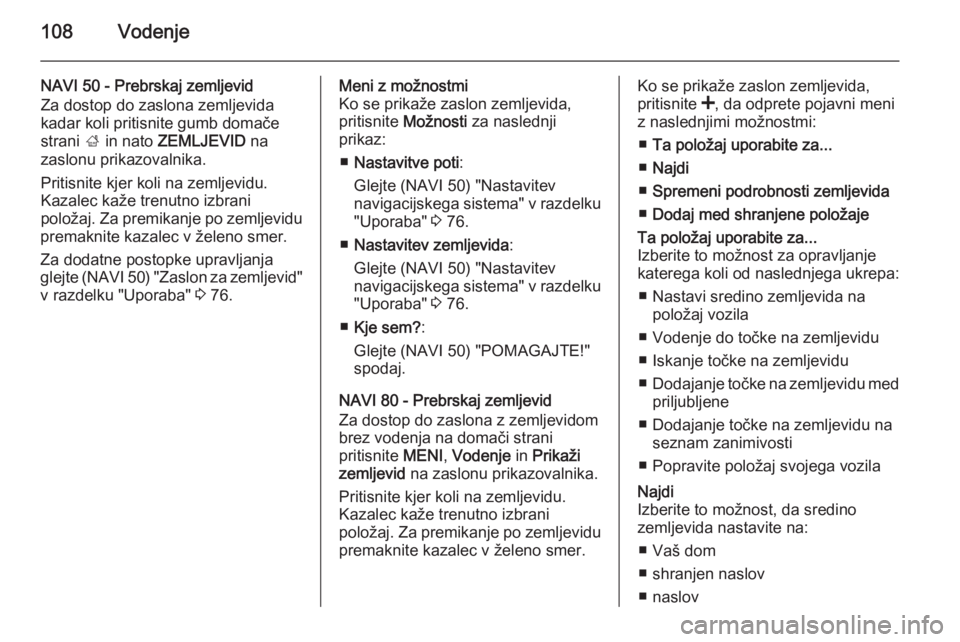
108Vodenje
NAVI 50 - Prebrskaj zemljevid
Za dostop do zaslona zemljevida
kadar koli pritisnite gumb domače
strani ; in nato ZEMLJEVID na
zaslonu prikazovalnika.
Pritisnite kjer koli na zemljevidu.
Kazalec kaže trenutno izbrani
položaj. Za premikanje po zemljevidu
premaknite kazalec v želeno smer.
Za dodatne postopke upravljanja glejte (NAVI 50) "Zaslon za zemljevid" v razdelku "Uporaba" 3 76.Meni z možnostmi
Ko se prikaže zaslon zemljevida,
pritisnite Možnosti za naslednji
prikaz:
■ Nastavitve poti :
Glejte (NAVI 50) "Nastavitev
navigacijskega sistema" v razdelku
"Uporaba" 3 76.
■ Nastavitev zemljevida :
Glejte (NAVI 50) "Nastavitev
navigacijskega sistema" v razdelku
"Uporaba" 3 76.
■ Kje sem? :
Glejte (NAVI 50) "POMAGAJTE!" spodaj.
NAVI 80 - Prebrskaj zemljevid
Za dostop do zaslona z zemljevidom brez vodenja na domači strani
pritisnite MENI, Vodenje in Prikaži
zemljevid na zaslonu prikazovalnika.
Pritisnite kjer koli na zemljevidu.
Kazalec kaže trenutno izbrani
položaj. Za premikanje po zemljevidu premaknite kazalec v želeno smer.Ko se prikaže zaslon zemljevida,
pritisnite <, da odprete pojavni meni
z naslednjimi možnostmi:
■ Ta položaj uporabite za...
■ Najdi
■ Spremeni podrobnosti zemljevida
■ Dodaj med shranjene položajeTa položaj uporabite za...
Izberite to možnost za opravljanje
katerega koli od naslednjega ukrepa:
■ Nastavi sredino zemljevida na položaj vozila
■ Vodenje do točke na zemljevidu
■ Iskanje točke na zemljevidu
■ Dodajanje točke na zemljevidu med
priljubljene
■ Dodajanje točke na zemljevidu na seznam zanimivosti
■ Popravite položaj svojega vozilaNajdi
Izberite to možnost, da sredino
zemljevida nastavite na:
■ Vaš dom
■ shranjen naslov
■ naslov
Page 109 of 143

Vodenje109
■ zadnje nstavljen cilj
■ krajevno iskanje
■ zanimiva točkaSpremeni podrobnosti zemljevida
Izberite to možnost za vklop/izklop
naslednjih nastavitev zemljevida:
■ promet
■ imena
■ Zanimivosti (POI)
■ ozadje zemljevida iz satelitskih posnetkov
■ GPS-koordinateDodaj med shranjene položaje
Izberite to možnost, da dodate
trenutni položaj na zemljevidu kot
shranjeni cilj. Uporabite tipkovnico,
da vnesete ime ali potrdite
predlagano ime.
Za upravljanje s tipkovnico glejte
(NAVI 80) " Upravljanje tipkovnic na
prikazovalniku " v razdelku "Uporaba"
3 76.POMOČ!
CD35 BT USB NAVI - Pomoč! Za iskanje in kontaktiranje pomoči
uporabite Help me! (Na pomoč) . Na
izbiro imate naslednje možnosti:Emergency phone numbers
(telefonske številke v sili)
Meni Emergency phone numbers
(telefonske številke v sili) navaja
različne servisne centre:
■ Nearest police station (najbližja
policijska postaja) ,
■ Nearest doctor (najbližji zdravnik) ,
■ Nearest hospital (najbližja
bolnišnica) ,
■ Nearest public transport (najbližji
javni prevoz) ,
■ Nearest car repair services
(najbližja servisna delavnica) ,
■ Nearest dentist (najbližji
zobozdravnik) ,
■ Nearest pharmacy (najbližja
lekarna) ,
■ Nearest vet (najbližji veterinar) .Ko izberete servisni center, se izpiše
lokacija in telefonska številka. Izberite servisni center kot cilj s pritiskom
mehke tipke.Drive to help (vozi po pomoč)
Uporaba sistema za vodenje za:
■ Nearest car repair services
(najbližja servisna delavnica) ,
■ Nearest hospital (najbližja
bolnišnica) ,
■ Nearest doctor (najbližji zdravnik) ,
■ Nearest police station (najbližja
policijska postaja) ,
■ Nearest pharmacy (najbližja
lekarna) ,
■ Nearest dentist (najbližji
zobozdravnik) .Where am I? (Kje sem?)
Sistem prikaže vašo trenutno lokacijo (naslov) in navede GPS koordinate
(zemljepisna širina/dolžina).
NAVI 50 - Na pomoč!
Ko se prikaže zaslon zemljevida,
pritisnite Možnosti in Where am I?
(Kje sem?) na zaslonu
Page 110 of 143
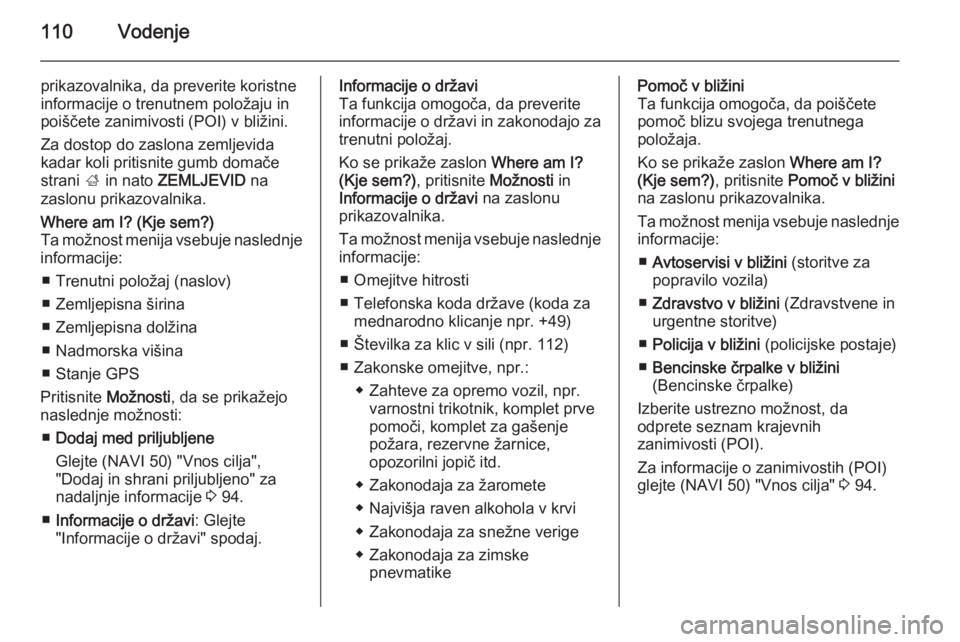
110Vodenje
prikazovalnika, da preverite koristneinformacije o trenutnem položaju in
poiščete zanimivosti (POI) v bližini.
Za dostop do zaslona zemljevida
kadar koli pritisnite gumb domače
strani ; in nato ZEMLJEVID na
zaslonu prikazovalnika.Where am I? (Kje sem?)
Ta možnost menija vsebuje naslednje
informacije:
■ Trenutni položaj (naslov)
■ Zemljepisna širina
■ Zemljepisna dolžina
■ Nadmorska višina
■ Stanje GPS
Pritisnite Možnosti, da se prikažejo
naslednje možnosti:
■ Dodaj med priljubljene
Glejte (NAVI 50) "Vnos cilja",
"Dodaj in shrani priljubljeno" za
nadaljnje informacije 3 94.
■ Informacije o državi : Glejte
"Informacije o državi" spodaj.Informacije o državi
Ta funkcija omogoča, da preverite
informacije o državi in zakonodajo za trenutni položaj.
Ko se prikaže zaslon Where am I?
(Kje sem?) , pritisnite Možnosti in
Informacije o državi na zaslonu
prikazovalnika.
Ta možnost menija vsebuje naslednje
informacije:
■ Omejitve hitrosti
■ Telefonska koda države (koda za mednarodno klicanje npr. +49)
■ Številka za klic v sili (npr. 112) ■ Zakonske omejitve, npr.: ◆ Zahteve za opremo vozil, npr.varnostni trikotnik, komplet prvepomoči, komplet za gašenje
požara, rezervne žarnice,
opozorilni jopič itd.
◆ Zakonodaja za žaromete
◆ Najvišja raven alkohola v krvi
◆ Zakonodaja za snežne verige
◆ Zakonodaja za zimske pnevmatikePomoč v bližini
Ta funkcija omogoča, da poiščete
pomoč blizu svojega trenutnega
položaja.
Ko se prikaže zaslon Where am I?
(Kje sem?) , pritisnite Pomoč v bližini
na zaslonu prikazovalnika.
Ta možnost menija vsebuje naslednje informacije:
■ Avtoservisi v bližini (storitve za
popravilo vozila)
■ Zdravstvo v bližini (Zdravstvene in
urgentne storitve)
■ Policija v bližini (policijske postaje)
■ Bencinske črpalke v bližini
(Bencinske črpalke)
Izberite ustrezno možnost, da
odprete seznam krajevnih
zanimivosti (POI).
Za informacije o zanimivostih (POI)
glejte (NAVI 50) "Vnos cilja" 3 94.